Enregistrer les diagrammes sous forme de graphiques
Dans Excel, vous pouvez convertir des diagrammes à l’aide d’un filtre graphique. Ceci est avantageux si vous souhaitez fournir des diagrammes à des personnes qui n’ont pas installé Excel. Enregistrez facilement des fichiers graphiques au format GIF qui sont faciles sur votre mémoire à partir des diagrammes Excel. Même si vous souhaitez utiliser des diagrammes dans votre traitement de texte et ne voulez pas lier des diagrammes excei, l’intégration de graphiques de diagrammes est la meilleure méthode. Cependant, ces diagrammes inversés ne peuvent alors plus être mis à jour.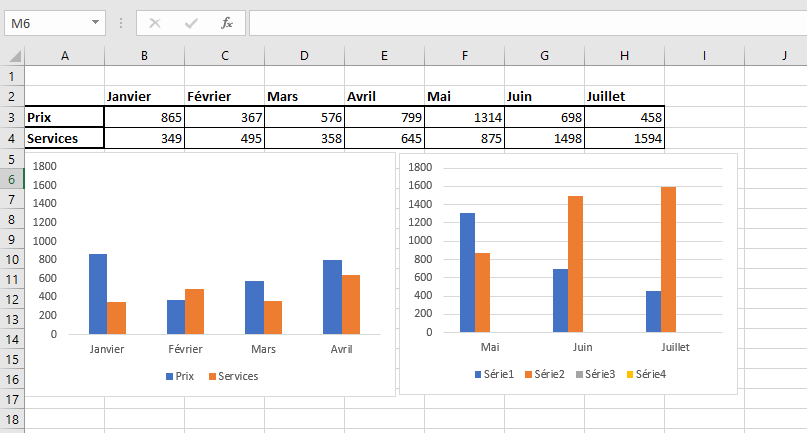
La macro suivante convertit tous les diagrammes incorporés d’un classeur en fichiers GIF et les stocke dans le répertoire C: \ MES FICHIERS.
Dans Excel, vous pouvez convertir des diagrammes à l’aide d’un filtre graphique. Ceci est avantageux si vous souhaitez fournir des diagrammes à des personnes qui n’ont pas installé Excel. Enregistrez facilement des fichiers graphiques au format GIF qui sont faciles sur votre mémoire à partir des diagrammes Excel. Même si vous souhaitez utiliser des diagrammes dans votre traitement de texte et ne voulez pas lier des diagrammes excei, l’intégration de graphiques de diagrammes est la meilleure méthode. Cependant, ces diagrammes inversés ne peuvent alors plus être mis à jour.
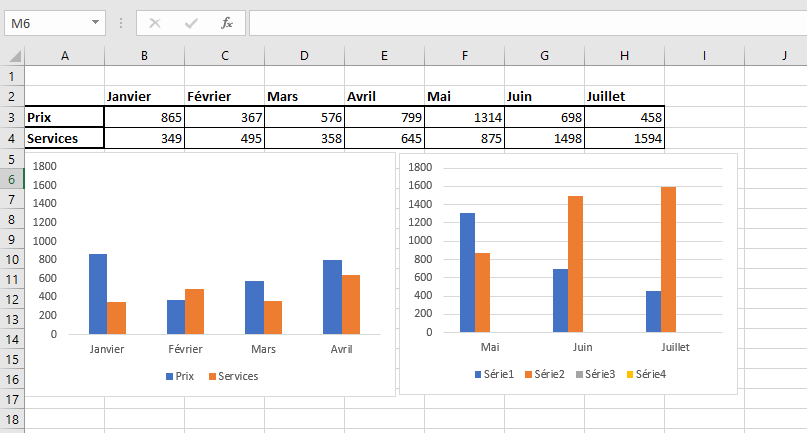
La macro suivante convertit tous les diagrammes incorporés d’un classeur en fichiers GIF et les stocke dans le répertoire C: \ MES FICHIERS.
Sub EnregistrerDiagrammeGIF() Dim DiagrammeA As Chart Dim i As Integer Dim e As Integer For i = 1 To Sheets.Count Sheets(i).Activate For e = 1 To ActiveSheet.ChartObjects.Count ActiveSheet.ChartObjects(e).Select Set DiagrammeA = ActiveSheet.ChartObjects(e).Chart DiagrammeA.Export Filename:="c:\MES FICHIERS\" & _ ActiveSheet.ChartObjects(e).Name & _ ".gif", FilterName:="GIF" Next e Next i End Sub
■ La macro se compose de deux boucles For Next. La boucle externe traite toutes les feuilles du classeur actif, la boucle interne exporte tous les diagrammes incorporés sur la feuille respective.
■ Utilisez la méthode Filter pour exporter les diagrammes vers un format graphique. La méthode Filter utilise les arguments FileName et FilterName. Entrez le chemin et le nom du fichier graphique dans l’argument FileName. Pour ce faire, appliquez la propriété Name à l’objet de graphique. L’argument FilterName spécifie le nom du filtre graphique à utiliser.
■ Vous pouvez ouvrir le graphique du diagramme en double-cliquant sur le fichier graphique dans l’Explorateur Windows.
